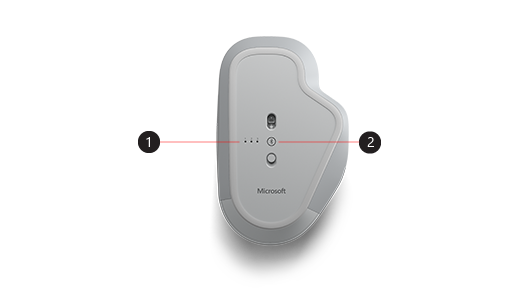Χρήση του ποντικιού Surface Precision
Ισχύει για
Σχεδιασμένο για εξαιρετική ακρίβεια, άνεση και έλεγχο, το ποντίκι Surface Precision Mouse σάς βοηθά να παραμένετε στη ροή με τρία προσαρμόσιμα κουμπιά αντίχειρα και τη δυνατότητα εναλλαγής μεταξύ τριών διαφορετικών συσκευών.
Απαιτήσεις συστήματος
Για να χρησιμοποιήσετε το ποντίκι Surface Precision Mouse, ο υπολογιστής σας πρέπει να διαθέτει θύρα USB-A ή Bluetooth 4.0 ή νεότερη έκδοση με εγκατεστημένο Windows 11 ή Windows 10.
Σημείωση: Αν δεν είστε βέβαιοι ποια έκδοση Bluetooth υποστηρίζει ο υπολογιστής σας, μεταβείτε στην ενότητα Ποια έκδοση Bluetooth υπάρχει στον υπολογιστή μου;
Αντιστοίχιση
|
1. |
Φώτα ζεύξης |
|
2. |
Κουμπί ζεύξης |
Με το ποντίκι Surface Precision Mouse, μπορείτε να δημιουργήσετε ζεύξη με έως τρεις διαφορετικές συσκευές και να εναλλάσσεστε γρήγορα μεταξύ τους χωρίς να τις σταματάτε και να τις δημιουργείτε ζεύξη κάθε φορά. Δείτε με ποιον τρόπο:
Ζεύξη μίας μόνο συσκευής:
-
Πατήστε παρατεταμένα το κουμπί ζεύξης στο κάτω μέρος του ποντικιού για 5-7 δευτερόλεπτα και, στη συνέχεια, αφήστε το. Υπάρχουν τρία φώτα ζεύξης, ένα για κάθε μία από τις συσκευές με τις οποίες μπορείτε να δημιουργήσετε ζεύξη με το ποντίκι. Και οι τρεις λυχνίες ζεύξης θα αναβοσβήσουν μία φορά όταν το ποντίκι μεταβεί στη λειτουργία ζεύξης και, στη συνέχεια, η πρώτη λυχνία θα αναβοσβήσει αργά.
-
Στον υπολογιστή Windows, επιλέξτε Σύνδεση , αν εμφανιστεί μια ειδοποίηση για το ποντίκι σας και, στη συνέχεια, περιμένετε να ρυθμιστεί. Δεν εμφανίζεται η ειδοποίηση;
-
Windows 11: Μεταβείτε στην περιοχή Έναρξη ρυθμίσεων > > συσκευές Bluetooth & > Προσθήκη συσκευής > Bluetooth > surface Precision Mouse > Done.
-
Windows 10: Μεταβείτε στο θέμα Έναρξη ρυθμίσεων > συσκευών> > Bluetooth & άλλες συσκευές > Προσθήκη Bluetooth ή άλλης συσκευής > Bluetooth >> Τέλος ποντικιού Surface Precision .
-
Ζεύξη με περισσότερες συσκευές:
-
Πατήστε το κουμπί ζεύξης στο κάτω μέρος του ποντικιού για να επιλέξετε μια δεύτερη ή τρίτη συσκευή και, στη συνέχεια, αφήστε την. Η λυχνία ζεύξης στο κάτω μέρος του ποντικιού θα αναβοσβήνει γρήγορα.
-
Όταν η λυχνία ζεύξης αναβοσβήνει γρήγορα, πατήστε παρατεταμένα το κουμπί ζεύξης στο κάτω μέρος του ποντικιού και, στη συνέχεια, αφήστε το. Και οι τρεις λυχνίες ζεύξης θα αναβοσβήσουν μία φορά όταν το ποντίκι μεταβεί στη λειτουργία ζεύξης και, στη συνέχεια, η λυχνία ζεύξης θα αναβοσβήνει αργά.
-
Επιλέξτε Σύνδεση αν εμφανιστεί μια ειδοποίηση για το ποντίκι σας και, στη συνέχεια, περιμένετε μέχρι να ρυθμιστεί. Εάν δεν είδατε την ειδοποίηση, ανοίξτε τις Ρυθμίσεις όπως αναφέρεται στην παραπάνω ενότητα.
Αφού ρυθμίσετε τον Έξυπνο διακόπτη, πατήστε μία φορά το κουμπί ζεύξης Bluetooth του ποντικιού, για να μεταβείτε γρήγορα από μια συσκευή σε μια άλλη.
Charge Surface Precision Mouse
Το ποντίκι Surface Precision Mouse διαθέτει ενσωματωμένη επαναφορτιζόμενη μπαταρία. Όταν η λυχνία στο επάνω μέρος του ποντικιού αναβοσβήνει με κόκκινο χρώμα, χρησιμοποιήστε το καλώδιο USB που συνόδευε το ποντίκι για να επαναφορτίσετε την μπαταρία. Μπορείτε να συνεχίσετε να χρησιμοποιείτε το ποντίκι Surface Precision ενώ φορτίζεται.
Συμβουλή: Για να ελέγξετε το επίπεδο μπαταρίας ανά πάσα στιγμή, επιλέξτε Αναζήτηση, πληκτρολογήστε Bluetooth και, στη συνέχεια, ανοίξτε το Bluetooth & άλλες ρυθμίσεις συσκευών. Η στάθμη της μπαταρίας εμφανίζεται δίπλα στο ποντίκι σας.
Προσαρμογή ρυθμίσεων ποντικιού
Για να αλλάξετε τη συμπεριφορά και τις ρυθμίσεις για το ποντίκι σας:
-
Windows 11: Επιλέξτε Έναρξη ρυθμίσεων > > συσκευές Bluetooth & > Mouse .
-
Windows 10: Επιλέξτε Έναρξη ρυθμίσεων >> Συσκευές > Ποντίκι .
Συμβουλή: Το Microsoft Mouse and Keyboard Center είναι μια εφαρμογή που σας βοηθά να αξιοποιείτε στο έπακρο το πληκτρολόγιο και το ποντίκι της Microsoft. Με το Microsoft Mouse and Keyboard Center, μπορείτε να εξατομικεύσετε και να προσαρμόσετε τον τρόπο εργασίας στον υπολογιστή σας. Για να αποκτήσετε την εφαρμογή, ανατρέξτε στο θέμα Λήψη του Mouse and Keyboard Center.
Εναλλαγή μεταξύ συσκευών με χρήση του Smart Switch
Όταν γίνεται ζεύξη του ποντικιού με έως τρεις συσκευές, μπορείτε να χρησιμοποιήσετε το ποντίκι Surface Precision για εναλλαγή μεταξύ τους, μετακινώντας τον δρομέα του ποντικιού στην άκρη της οθόνης σας. Θα πρέπει να εγκαταστήσετε το Κέντρο για ποντίκια και πληκτρολόγια σε όλες τις συσκευές που θέλετε να χρησιμοποιήσετε με το Smart Switch.
-
Ανοίξτε το Κέντρο για ποντίκια και πληκτρολόγια σε μία από τις συσκευές με τις οποίες έχει δημιουργηθεί ζεύξη του ποντικιού Surface Precision και, στη συνέχεια, επιλέξτε Έξυπνος διακόπτης.
-
Σύρετε τη γραμμή Ενεργοποίηση έξυπνου διακόπτη στη θέση Ενεργό. Θα δείτε μια λίστα με τις συσκευές που έχουν δημιουργηθεί ζεύξη με το ποντίκι σας, με τη σειρά ζεύξης.
-
Ελέγξτε τις διαθέσιμες ρυθμίσεις για να προσαρμόσετε τον Έξυπνο διακόπτη.